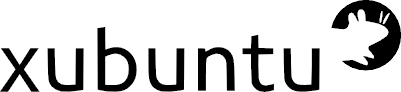
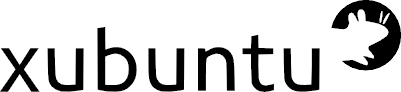
 |
 |
 |
 |
 |
||
| Home | First | Prev | Next | Last |
gdeskcal --first-day=7としたら、日曜日から始まるカレンダーになりました。
ia32-libs lib32asound2 lib32gcc1 lib32stdc++6 lib32z1 libc6-i386などが導入され、こうしたパッケージが 64ビットマシーンでも 32ビット用のプログラムが動くようにしてくれているのだと思います。
$ sudo dpkg -i --force-architecture AdobeReader_jpn-8.1.1-1.i386.debという乱暴なコマンドで無理矢理導入しました。
$ sudo nspluginwrapper -i /opt/Adobe/Reader8/Browser/intellinux/nppdf.soでインストールしました。
$ sudo ./INSTALLを実行しました。Adobe Reader が入っているディレクトリーを
/opt/Adobe/Reader8に指定すると、フォントが導入され、ゴシック体が表示されるようになりました。
$ iconv -c -f sjis -t utf-8 -o eijiro81.utf-8.txt eijiro81.txt
undefined symbol: vfs_initというメッセージが出ました。最初はシステムを再起動すると beep-media-player も復活したのですが、ついに再起動しても動かず、再インストールしてもダメになりました。
#!/usr/bin/perl
@list = glob "*.wav";
$wavfile = $list[-1];
$wavfile =~ /([\d][\d][\d][\d])_([\d][\d])_([\d][\d]).wav/;
$year = $1;
$month = $2;
$date = $3;
$wavfile = "$year\_$month\_$date.wav";
$mp3file = "$year\_$month\_$date.mp3";
if (!(-e $wavfile)) {
print "There is no such file.\n";
exit;
}
if (-e $mp3file) {
print "There is a mp3 file.\n";
exit;
}
print "This is making <$mp3file>.\n";
print "Input the title of the file ";
$title = ;
chomp $title;
`lame $wavfile $mp3file`;
`eyeD3 --artist="Penguin Club" --title="$title" --year="$year" $mp3file`;
print "Complete!\n";
このスクリプトは、日付順に名前をつけたファィル・リストの中から一番新しいファイルを探してそれを mp3 ファイルにするものですが、mp3 ファイルを作るときにそのファイルのタイトル・タグを入れるようにしたものです。artist は毎回同じですし、録音年はファイル名から割り出します。手作業でタイトルを入れるよりは、ずいぶん手間が省けます。$ eyeD3 --set-encoding=utf8 --title="希望のささやき" kibou.mp3のようにすればできます。--set-encoding には他に latin1、utf16-BE、utf16-LE を使うことができます。私は次のようにして、テキストファイルから一括して日本語のタグをつけるようにしました。
#!/usr/bin/perl
$textfile = "idtag.txt";
@data = `cat $textfile`;
foreach $line (@data) {
chomp $line;
($mp3file, $artist, $title) = split /\t/, $line;
`eyeD3 --set-encoding=utf8 --artist="$artist" --title="$title" $mp3file`;
}
print "Complete!\n";
$ sudo mousepad /etc/apt/sources.list + deb http://archive.ubuntulinux.jp/ubuntu-ja gutsy/ + deb http://archive.ubuntulinux.jp/ubuntu-ja gutsy-ja/ $ sudo apt-get update $ sudo apt-get install ubuntu-ja-keyring $ sudo apt-get update $ sudo apt-get install ubuntu-desktop-ja
$ sudo apt-get install libdvdread3 libxine1-ffmpeg totem-xine debhelper fakeroot $ sudo /usr/share/doc/libdvdread3/install-css.sh
http://www3.justsystem.co.jp/download/atok/up/lin/080318.htmlからアップデートファイルをダウンロードして解凍しておきました。
http://faq.justsystem.co.jp/faq/1003/app/jsfaq.jsp?48355+0396にある方法のとおりにインストールしましたら、無事に ATOK が起動しました。
~/.local/share/audacious/Skinsに保存されています。
Audacious-Mint-green 1.0.0 Cup of Tea M Audio 05 minimalistic black Blubuntu Human-Blue XMMS / Audacious theme S2 High Endいずれも
http://www.winamp.com/skinsからダウンロードしましたが、audacious で使うことのできるスキンは、
http://www.xmms.org/skins.php http://www.gnome-looks.orgでも見つけることができます。
# ja localized deb http://archive.ubuntulinux.jp/ubuntu-ja hardy/ deb http://archive.ubuntulinux.jp/ubuntu-ja hardy-ja/と書いたファイルを ja_localized.txt として保存しました。それから次のスクリプトを書きました。
#!/bin/bash cat ja_localized.txt >> /etc/apt/sources.list apt-get update apt-get install ubuntu-ja-keyring sudo apt-get update apt-get install ubuntu-desktop-jaこれを ja_localized.sh として保存し、ルート権限で実行して、日本語ローカライズドを自動化しました。便利でした。
$ ffmpeg -i test.flv test.mpegとしてみましたが、「mp3lame のコーデックがない」ということでエラーになりました。どうやら、Ubuntu で用意したものには mp3lame が有効になっていないようです。それで、ffmpeg を自力でコンパイルすることにしました。
$ sudo apt-get build-dep ffmpegで ffmpeg のコンパイルに必要なファイルを導入、続いて、次のサポートファイルも導入しました。
$ sudo apt-get install liblame-dev libfaad2-dev libfaac-dev libxvidcore4-dev liba52-0.7.4 liba52-0.7.4-dev libx264-devそれから、svn で ffmpeg のソースをとりよせました。
$ svn co svn://svn.mplayerhq.hu/ffmpeg/trunk ffmpegそして、コンパイルのときに --enable-libmp3lame を指定しました。
$ ./configure --enable-gpl --enable-libvorbis --enable-liba52 --enable-libgsm --disable-debug --enable-libmp3lame --enable-libfaad --enable-libfaac --enable-pthreadsあとは
$ make $ sudo make installで、ffmpeg は /usr/local/bin に導入されました。
$ ffmpeg -i test.flv test.mpegとしてみたら、今度はコンバートされており、映像も、音声も劣化はありませんでした。
$ ffmpeg -i test.avi test.flvで、簡単にできあがりました。
$ sudo wget http://playonlinux.botux.net/playonlinux_hardy.list -O /etc/apt/sources.list.d/playonlinux.list $ wget -q http://playonlinux.botux.net/pol.gpg -O- | sudo apt-key add - $ sudo apt-get update $ sudo apt-get install playonlinuxPython によるきれいで使いやすいインターフェスが現れました。Safari は最初から設定ファイルがあり、簡単に導入できましたが、メニューはもとより、本文でも日本語の表示ができず、実用にはなりませんでした。
~/.PlayOnLinux/wineprefix/Safari/drive_c/Program Files/Safari/に保存されていました。Safari を動かすスクリプトは
~/.PlayOnLinux/configurations/installed/Safariでした。また、インストール時に、Safari が Xfce パネルのプログラム・メニューに自動的に加えられます。
~/.local/share/applications/wine/Programs/Safari/に Safari.desktop がありましたので、それを削除しました。Xfce のメニューから項目が消えました。何度かこれを繰り返していると、そのうちメニュー項目が更新されなくなりました。リセットしてもだめでしたが、電源を切ってからもう一度システムを起動させると更新されました。
 |
 |
 |
 |
 |
||
| Home | First | Prev | Next | Last |